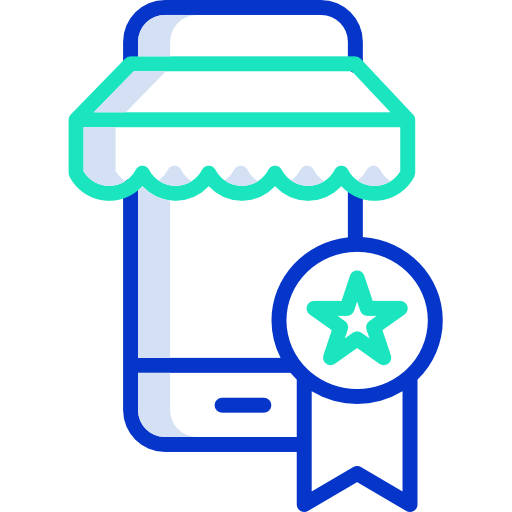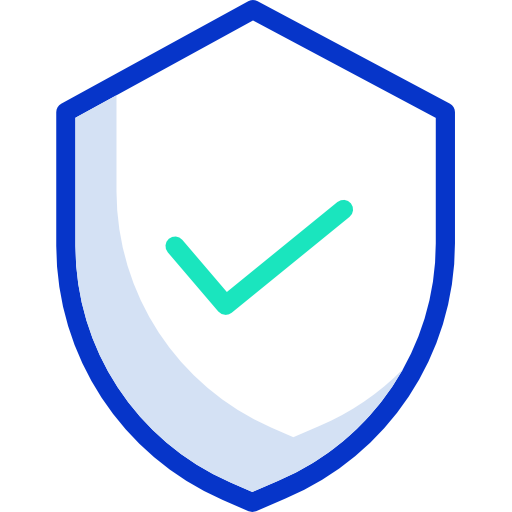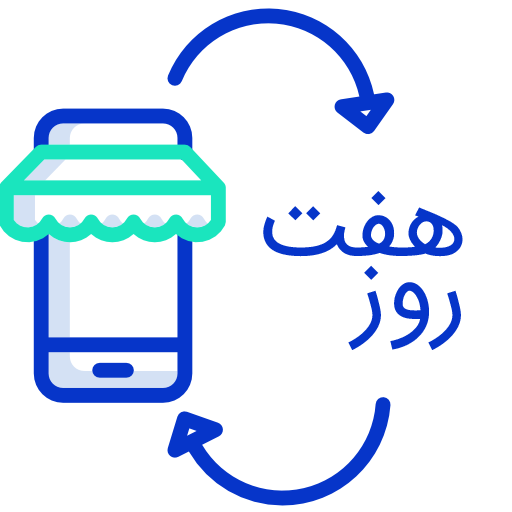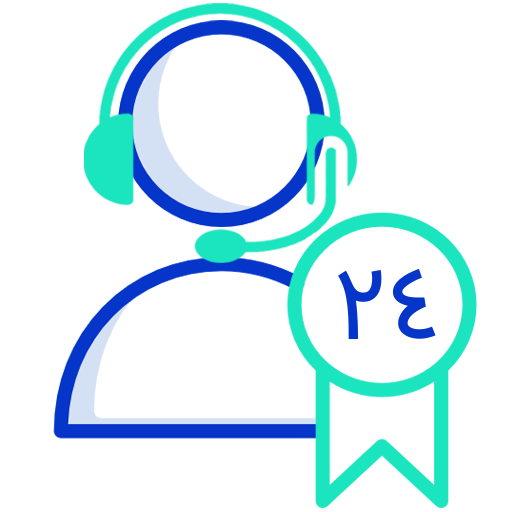نسخه نهایی iOS 16 در تاریخ 21 شهریور منتشر شد؛ سری آیفون 8 و مدلهای بالاتر آیفون، از iOS 16 پشتیبانی میکنند. اپل، با انتشار نسخه عمومی و نهایی iOS 16 دهها و شاید صدها ویژگی جدید را در اختیار کاربران خود قرار داده است. شاید یکی از مهمترین آپدیتهای این نسخه از iOS قابلیت شخصی سازی گسترده لاک اسکرین باشد.
اگر نسخه نهایی iOS 16 را نصب کرده و به دنبال تنظیم قابلیتهای اصلی آن هستید، ما در این مطلب اطلاعات و آموزشهای لازم در این باره را در اختیارتان گذاشتهایم.
شخصی سازی لاک اسکرین
لاک اسکرین در iOS 16 تغییرات اساسی داشته و اپل گزینههای سفارشی سازی بسیاری را در اختیار کاربر قرار داده تا بتواند به دلخواه لاک اسکرین آیفون خود را شخصی سازی کند. شما میتوانید رنگهای مورد علاقه و اختصاصی خود را بسازید، فونت برنامه Time را تغییر دهید، از بین .الپیپرهای متنوع انتخاب کنید، از ایموجیها به عنوان بک گراند استفاده کنید و ویجتهای مورد نظرتان را برای نمایش در لاک اسکرین انتخاب کنید.
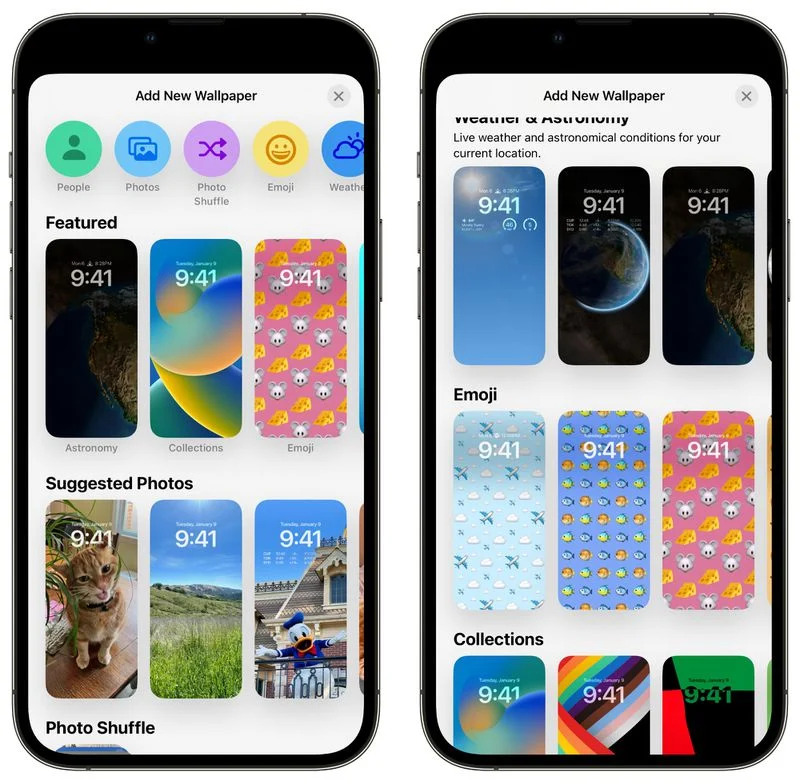
برای شخصی سازی لاک اسکرین کافیست قفل آیفون خود را باز کنید و سپس انگشت خود را برای مدت طولانی روی صفحه نگه دارید. با دیدن علامت “+” روی آن ضربه بزنید تا یک صفحه قفل ایجاد شود.از بین تصویر زمینه خود را انتخاب کنید و سپس روی “افزودن ابزارک” ضربه بزنید تا ویجت های خود را انتخاب کنید. همچنین می توانید برای انتخاب فونت و رنگ برای زمان، روی زمان ضربه بزنید.
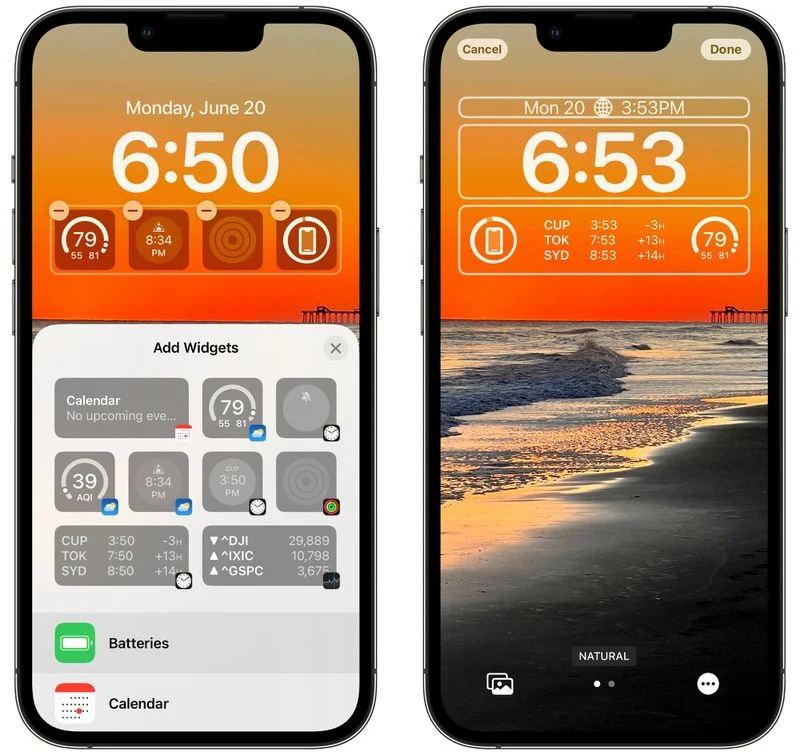
میتوانید چندین Lock Screen ایجاد کنید و مانند Apple Watch faces بین آنها جابهجا شوید. فقط باید روی صفحه قفل به مدت طولانی فشار دهید، صفحههای دلخواه خود را ایجاد کنید تا در نهایت به مجموعه لاک اسکرینهای خود برسید و برای جابهجایی بین آنها کافیست با کشیدن انگشتان به چپ و راست بین صفحات حرکت کنید.
Link Focus Modes
پس از ایجاد لاک اسکرین، میتوانید آن را به یکی از حالت های فوکوس موجود خود لینک کنید یا حتی یک حالت فوکوس جدید برای استفاده با آن ایجاد کنید. برای انجام این کار، انگشت خود را برای مدت طولانی روی Lock Screen فشار دهید تا به رابط customize برسید و سپس روی لاک اسکرین انتخابی خود، روی نماد «Focus» ضربه بزنید.
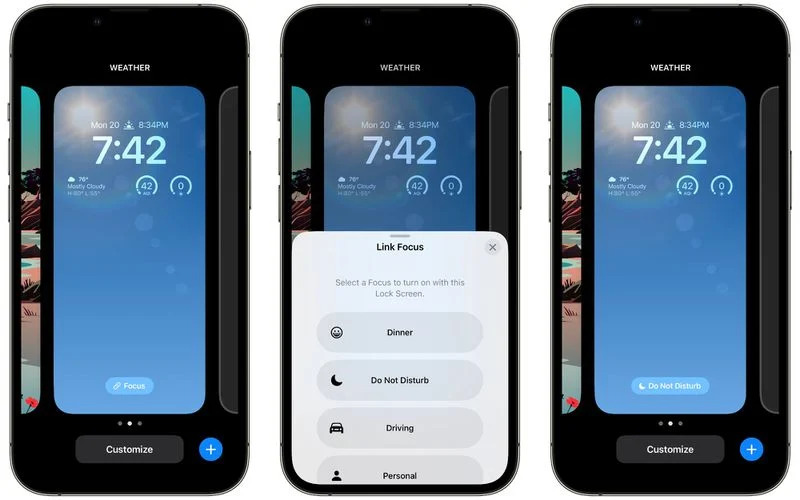
حالت فوکوسی را برای استفاده با لاک اسکرین انتخاب کنید. پس از انتخاب، هر زمان که از آن صفحه قفل استفاده کنید، آن حالت فوکوس را فعال میشود. میتوانید از طریق Settings app، حالتهای فوکوس جدیدی تعریف کنید.
تنظیمات Focus Filters
Focus Filters میتوانند انواع خاصی از محتوا را در iOS 16 فیلتر کرده و به شما این امکان را میدهند یک فوکوس تنظیم کنید تا اطلاعات انتخابی را از برنامههایی مانند تقویم، ایمیل، سافاری و پیامها نمایش دهد. برای مثال، میتوانید Focus را تنظیم کنید تا فقط تقویم کاری، برگههای کاری و ایمیل کاری شما را در «Work Mode» نشان دهد.

برای انجام تنظیمات مربوط به فیلترهای فوکوس، Settings app را باز کنید، یک حالت فوکوس را انتخاب کنید، به پایین اسکرول کنید و سپس گزینه «Add Filter» را انتخاب کنید. در این بخش میتوانید با توجه به نیازهایتان فوکوس خود را سفارشی سازی کنید. اپل یک API برای توسعهدهندگان طراحی کرده است و به نظر میرسد به مرور زمان فیلترهای فوکوس پیشرفتهتر خواهند شد.
اضافه کردن داروهای مصرفی به Health App
اپل در iOS 16 ویژگی جدیدی به نام Medication tracking برای پیگیری مصرف داروها، در اپلیکیشن Health اضافه کرده است. با اضافه کردن نام و ساعت داروها و ویتامینهای مصرفی خود به برنامه Medication، این اپلیکیشن به صورت منظم با ارسال نوتیفیکیشنهایی شما را باخبر میکند. با استفاده از این قابلیت مطمئن میشوید که داروهایتان را به طور منظم و به موقع مصرف میکنید.
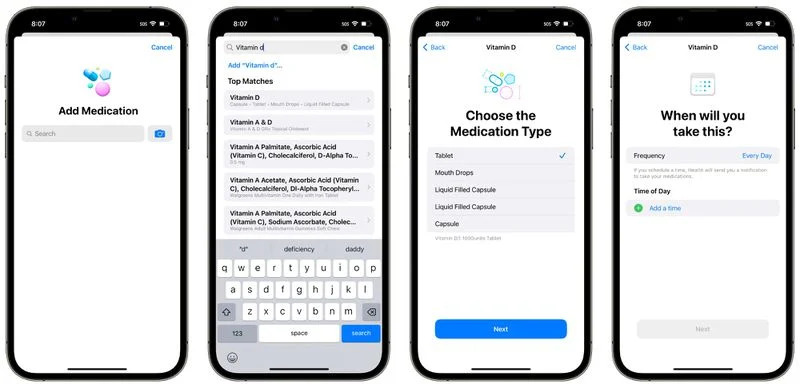
این برنامه تداخلات دارویی احتمالی را به شما هشدار میدهد و اگر اپل واچ دارید، مستقیما از طریق مچ دست خود میتوانید دارو را بهعنوان مصرفشده علامت بزنید.
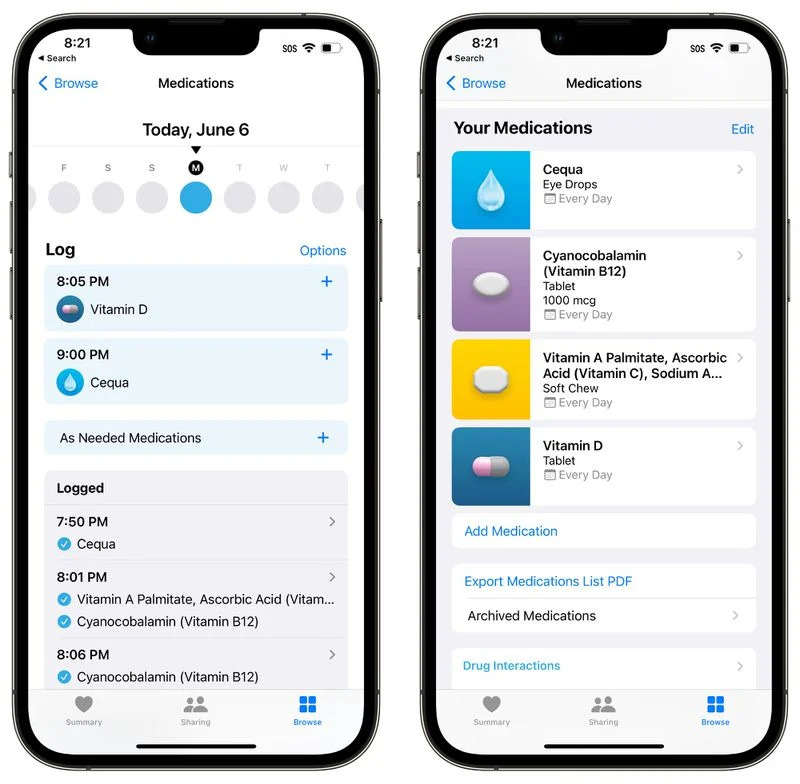
برای استفاده از این قابلیت، برنامه Health را باز کنید، روی Browse ضربه بزنید و Medications را انتخاب کنید. شما میتوانید به صورت دستی داروها را اضافه کنید یا با اسکن کردن بارکد بطریهای قرص، ظاهری سفارشی برای هر کدام انتخاب و در برنامه اضافه کنید.
ویژگیهای جدید iMessage
در سیستم عامل جدید اپل، در صورتی که هر دو طرف مکالمه گوشی خود را به iOS 16 آپدیت کرده باشند تا 15 دقیقه پس از ارسال پیان میتوانید نوشتههای خود را ویرایش کنید.
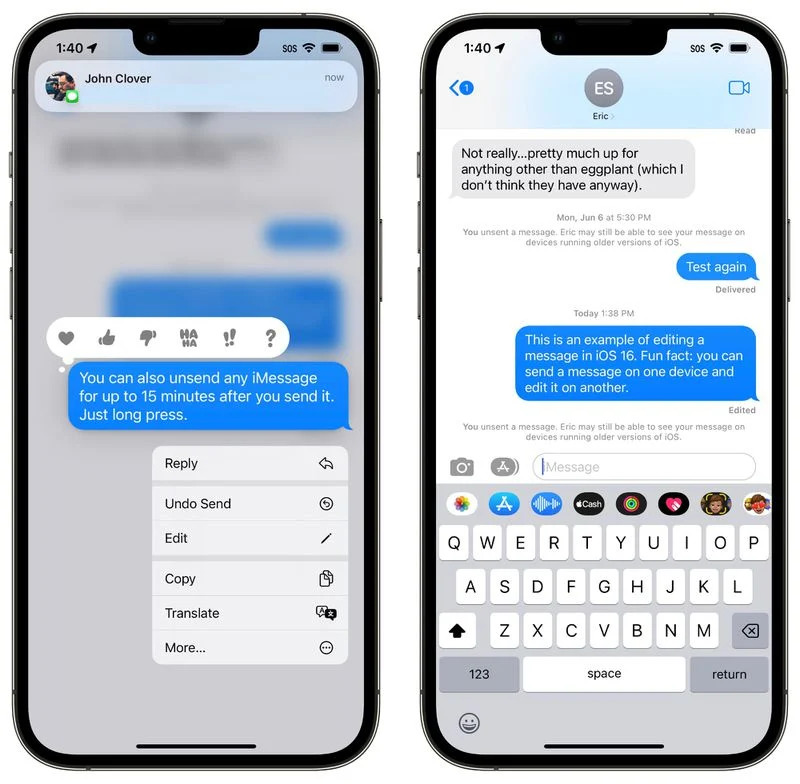
همچنین گزینههایی برای لغو پیام ارسال شده، علامت گذاری پیام به عنوان خوانده نشده و بازیابی پیام های حذف شده به این سیستم عامل اضافه شده است. قابلیت ویرایش و عدم ارسال پیام در iMessages دارای محدودیت زمانی است و نمیتوان از آن برای کسانی که دستگاه اندرویدی دارند استفاده کرد.
ویژگی SharePlay که زمانی محدود به FaceTime بود، اکنون در iMessage هم اضافه شده و کاربران میتوانند در حین چت با دوستان خود به تماشای برنامههای تلویزیونی، فیلمها یا دیگر برنامهها بپردازند.
برگههای مورد علاقهتان را پین کنید و Tab Group Start Pages را تنظیم کنید
Safari در iOS 16 از برگههای پین شده پشتیبانی میکند. اگر از صفحات وب خاصی به طور مرتب استفاده میکنید، برای دسترسی آسانتر میتوانید آنها را پین کنید. وب سایت مورد نظر را باز کنید، روی نوار URL را به مدت طولانی کلیک کنید و گزینه “Pin Tab” را برای پین کردن یک برگه انتخاب کنید.
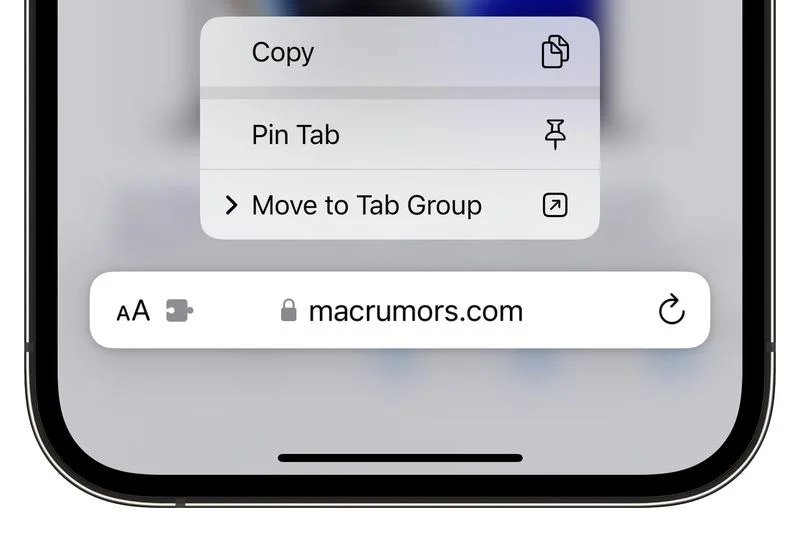
اگر از Tab Groups استفاده میکنید، اکنون میتوانید یک Start Page برای هر گروه تعریف کنید و Favorites، تصاویر پس زمینه، سایتهای پربازدید و موارد دیگر را سفارشی سازی کنید. یک Tap groups را باز کنید و به پایین صفحه بروید تا به دکمه “edit” برسید، از اینجا می توانید صفحات اصلی خود را سفارشی کنید.
قابلیت Lift Subject و حذف تصاویر پس زمینه
ویژگی سرگرم کننده iOS 16 این امکان را به شما میدهد که سوژه ها را مستقیماً از تصاویر کات کنید و در برنامههایی مانند Photos، Safari و دیگر برنامههای پیامرسان با دیگران به اشتراک بگذارید. فقط کافی است هر تصویری را که میخواهید باز کنید، انگشت خود را روی آن نگه دارید و گزینه “Copy Subject” را انتخاب کنید. با کپی کردن سوژه، میتوانید آن را در برنامههایی مانند email و iMessage به اشتراک بگذارید.
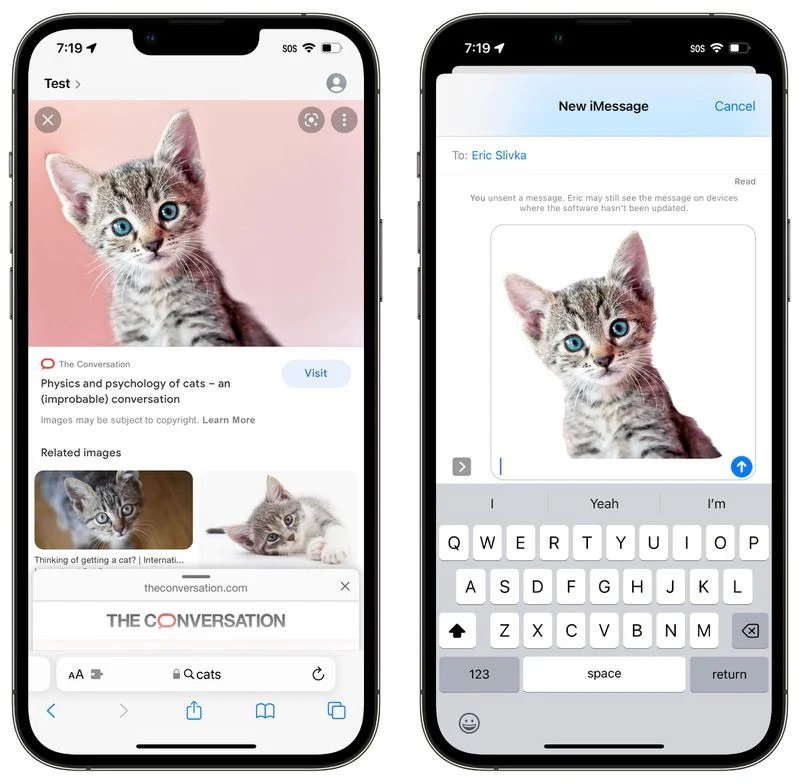
پاک کردن عکسهای تکراری
اگر عکسهای تکراری در آیفون خود دارید، iOS 16 میتواند duplicate photos را شناسایی و پاکسازی کند. پس از نصب iOS 16 باید کمی منتظر بمانید تا گوشی آیفون شما عکسهای شما را اسکن کند، پس از انجام اسکن، برنامه بعد از این هر عکس تکراری را تشخیص داده و پاک میکند.
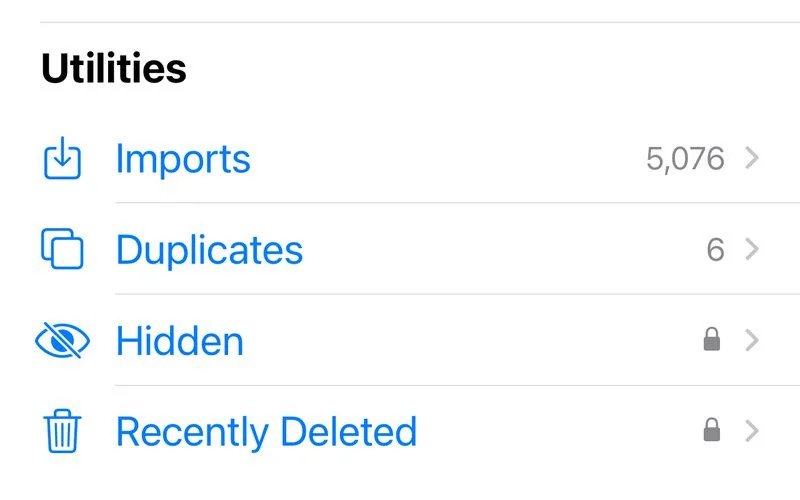
برای دیدن عکسهای تکراری، برنامه Photos را باز کنید، روی “Albums” ضربه بزنید و به سمت پایین اسکرول کنید تا به Utilities برسید. اگر عکسهای تکراری وجود داشته باشد، آلبوم «Duplicates» را میبینید و میتوانید آنها را ادغام کنید. اگر موارد تکراری نباشد، آلبومی به این اسم نخواهید دید.
حذف مخاطبین تکراری
اگر برنامه مخاطبین آیفونتان مملو از موارد تکراری است که نتوانستهاید آنها را شناسایی و حذف کنید، iOS 16 راه حلی برای شما دارد. در برنامه مخاطبین iOS 16، اگر فردی را بیش از یک بار ذخیره کرده باشید، برنامه تکراری بودن آن را شناسایی کرده و به شما اطلاع میدهد که چند مورد پیدا شده است.
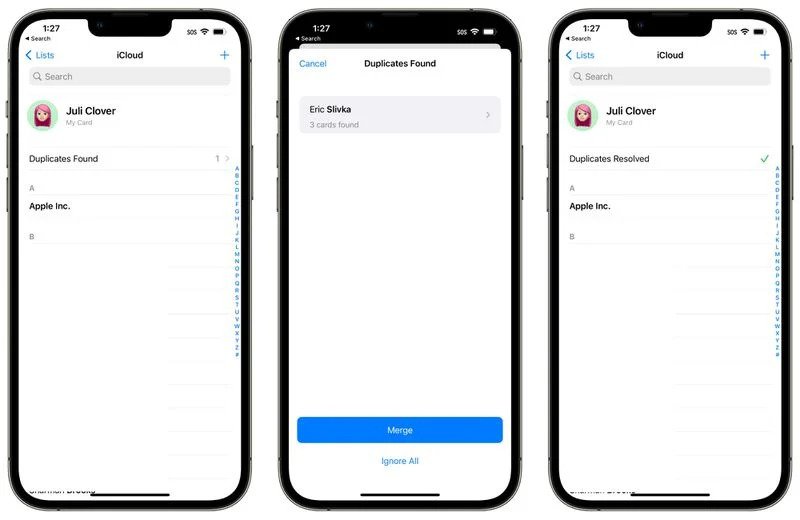
برای استفاده از این قابلیت، کافیست سیستم عامل خود را به iOS 16 ارتقا دهید و برنامه مخاطبین را باز کنید. اگر موارد تکراری وجود داشته باشد، پیامی را درست در بالا نمایشگر میبینید و می توانید مخاطبین را ادغام کنید.
Safety Check
تنظیمات iOS 16 دارای ویژگی جدیدی به نام «Safety Check» است که بازنشانی دادهها و دسترسی به موقعیت مکانی اشتراک گذاری شده با دیگران را سادهتر میکند. به عبارت دیگر در موارد خشونت خانگی فرد میتواند به راحتی بدون اطلاع طرف مقابل، دادههایی که با همسر خود به اشتراک گذاشته است را پاک کند.
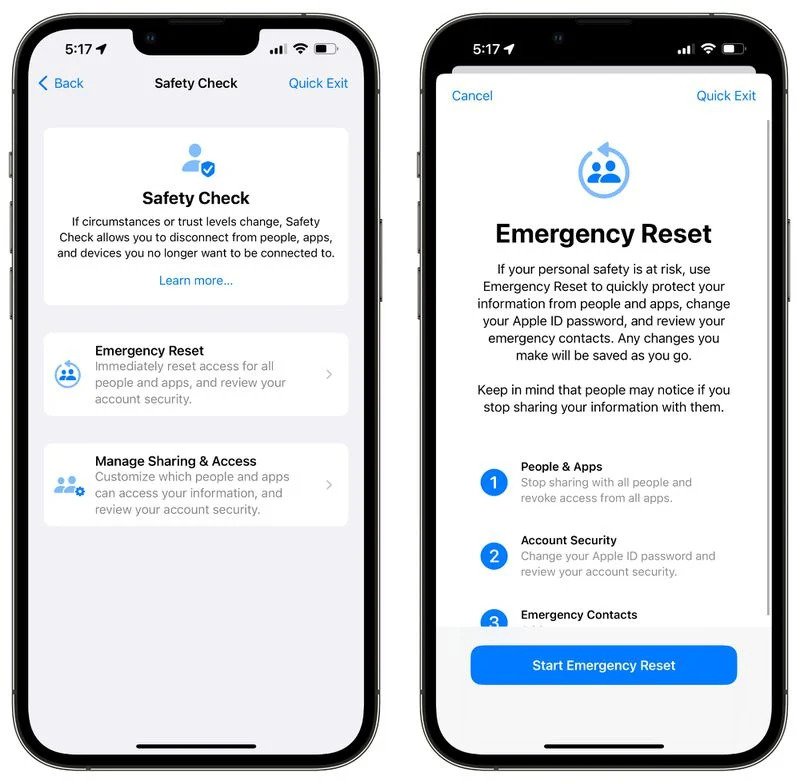
Settings را باز کنید، بخش Privacy and Security را انتخاب کنید، روی Safety Check ضربه بزنید. وارد Manage Sharing & Access شویددر اینجا میتوانید تمام دادههای به اشتراک گذاشته شده و افرادی که با آنها اطلاعات خود را به اشتراک گذاشتهاید را ببینید.
ویژگی جدید FaceTime Handoff
اگر در حال مکالمه FaceTime با شخصی هستید، اکنون میتوانید تماسها را به دستگاه دیگری مانند Mac یا iPad انتقال دهید. تماسها و چتهای ویدیویی بهطور یکپارچه منتقل میشوند.
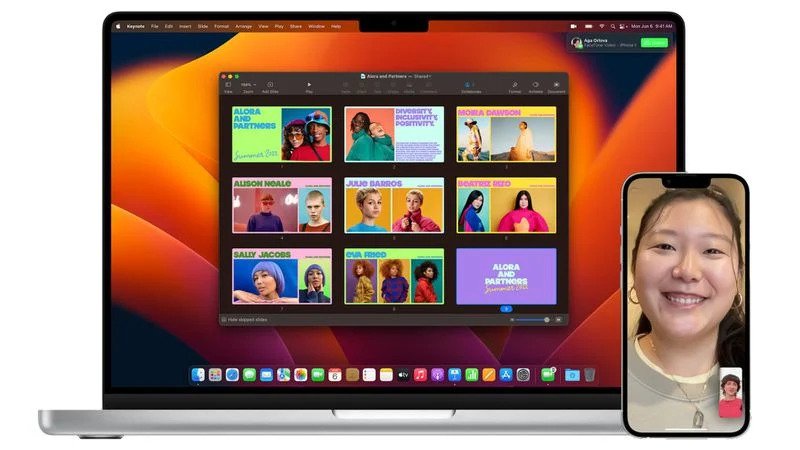
اینها بخش کوچکی از قابلیتهای نسخه نهایی iOS 16 بودند که معرفی کردیم. اپل در این سیستم عامل ویژگیها و قابلیتهای مختلف و کاربردی را عرضه کرده است.
کدام ویژگی جدید برای شما جذابتر بود؟